スポンサーリンク
ビデオパスでは2018年8月2日よりキャリアフリーサービスとなり、au以外のユーザーでも「Wow!ID」を作成することで、見放題プラン(月額562円/税別)に加入して見放題作品を視聴可能です。
見放題プランに加入すると毎月付与されるビデオコイン(540円相当)を利用して最新レンタル作品を視聴することも可能です。なお、無料期間中も540コインが1回付与されます。
目次:
![]() 30日間の無料トライアルについて
30日間の無料トライアルについて
![]() 「Wow!ID」を作成してビデオパスの見放題プランに加入する
「Wow!ID」を作成してビデオパスの見放題プランに加入する
![]() 「Wow!ID」でログインしてビデオパスの見放題作品を視聴する
「Wow!ID」でログインしてビデオパスの見放題作品を視聴する
ビデオパスでは初回登録後の30日間は無料期間となり、無料期間中に解約すると料金は発生しません。
なお、30日経過後は自動的に継続契約(料金が発生)となります。見放題プランに加入後に届く確認メールなどから、初回課金日を確認できます。
また、新作レンタルなどに利用できるビデオコイン(540円相当)も無料期間中に1回付与されます。
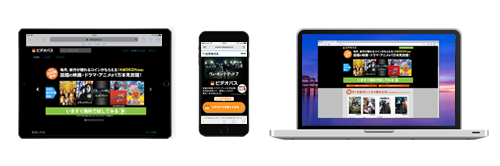
au以外のユーザーの場合は、「Wow!ID」を作成することでビデオパスの見放題プランに加入できます。なお、支払い方法は『クレジットカード』となります。
1. 「ビデオパス」の見放題プラン加入登録画面を表示する
iPhone/iPadではSafariアプリから、パソコンではPCブラウザからビデオパスの公式サイトにアクセスします。「いますぐ無料で試してみる」や「ビデオパスを使ってみる」を選択します。
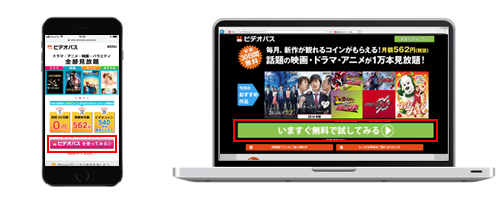
2. 「Wow!ID」の新規登録画面を表示する
『au ID/Wow!ID』でのログイン画面が表示されるので、画面下部の「Wow!IDを新規登録」をタップして、「Wow!ID」の新規登録画面を表示します。
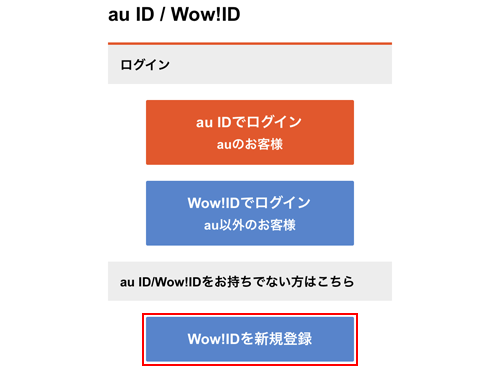
3. メールアドレスを登録して会員情報を入力する
「Wow!ID」の新規登録画面で、IDとして登録したいメールアドレスを入力します。「確認メールを送信」をタップすると、入力したメールアドレスに"確認コード"が記載されたメールが送信されます。
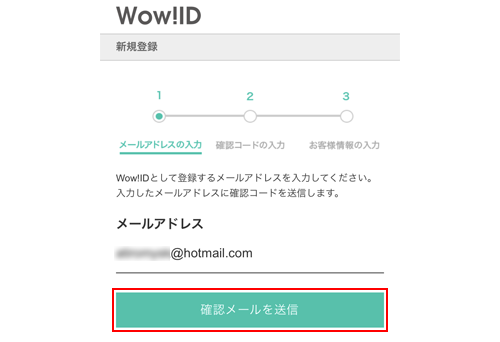
メール内に記載されている"確認コード"を入力します。確認コードを入力したら「次へ」をタップします。
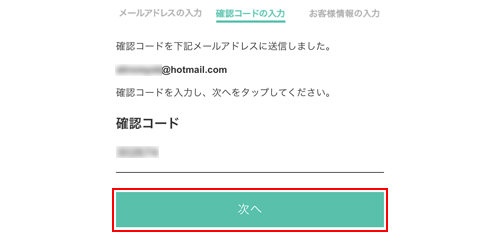
会員情報の入力画面が表示されるので、「パスワード」「生年月日」「性別」など必要な情報を入力・選択します。
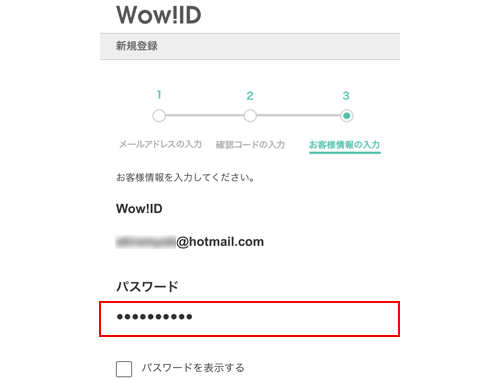
4. 「Wow!ID」の新規登録が完了する
登録に必要な情報をすべて入力・選択したら下部の「利用規約に同意して新規登録」をタップすることで、「Wow!ID」を新規作成できます。
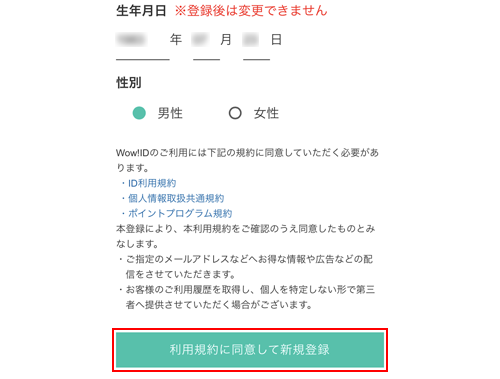
「Wow!ID」の新規登録が完了したら「次へ」をタップして、ビデオパスの見放題プランの加入手続き画面に進みます。
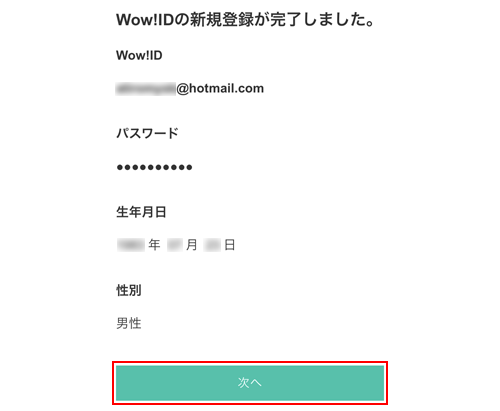
5. 見放題プランの入会手続き画面を表示する
「見放題プランに加入する」をタップして、ビデオパスの見放題プランの入会手続き画面を表示します。
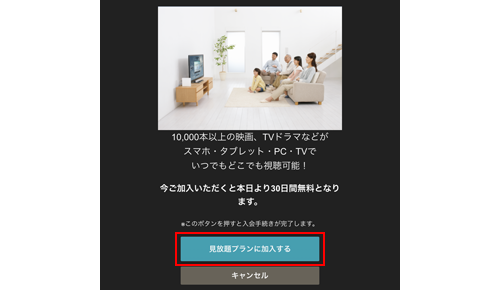
決済の利用に関する会員規約を確認して「同意する」をタップします。

6. 「Wow!ID」の会員情報を入力する
「Wow!ID」の会員情報の入力画面が表示されるので「名前」「住所」「電話番号」などの必要な情報を入力します。
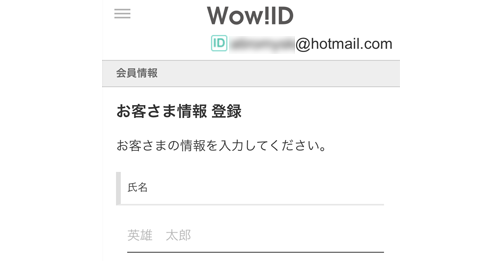
必要な会員情報を入力したら「変更する」をタップします。
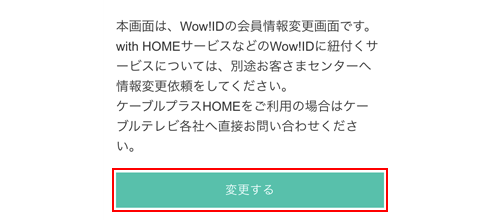
7. 支払い(クレジットカード)情報を入力する
支払い金額に関する内容を確認して、支払い情報を入力します。なお、無料トライアルが利用できる場合は、無料期間終了後の支払いとなります。
* 月途中の加入の場合、初回の支払い額は日割り計算されます。
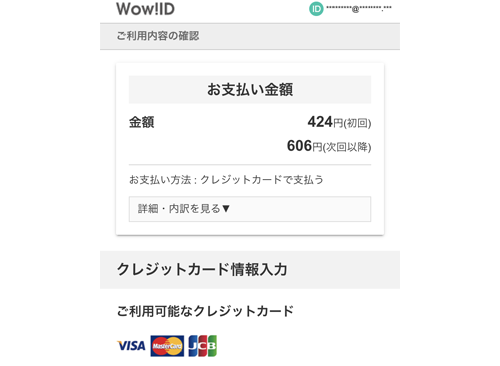
支払い方法としてクレジットカード情報を入力して「登録する」をタップします。
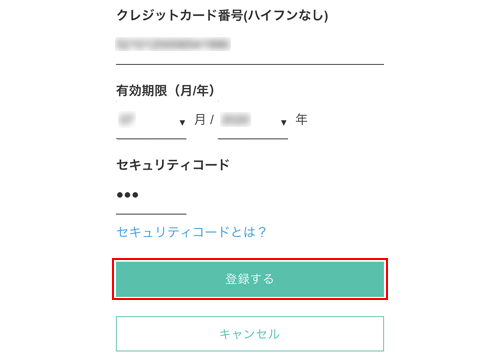
8. 見放題プランの加入登録が完了する
見放題プランの加入登録が完了します。加入登録した「Wow!ID」でビデオパスにログインすることで、見放題作品が視聴可能です。
* iPhone/iPadでビデオパスの動画を視聴するには「ビデオパス」のダウンロードが必要です。
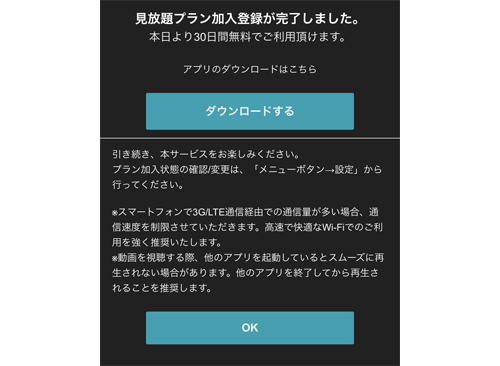
ビデオパスの見放題プランに加入した「Wow!ID」でログインすることで、見放題作品を視聴することができます。
1. ビデオパスで「Wow!ID」のログイン画面を表示する
iPhone/iPadでは「ビデオパス」アプリから、パソコンではブラウザから公式サイトにアクセスして「ログイン」を選択します。
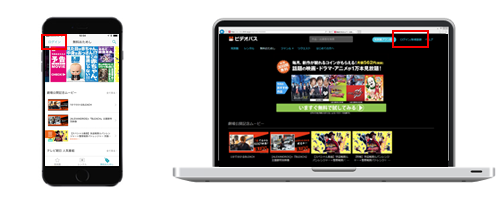
ログインしたいIDの選択画面が表示されるので「Wow!IDでログインする」を選択します。
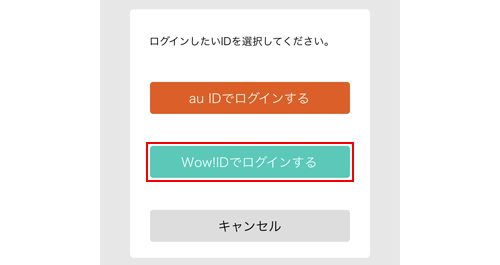
2. 「Wow!ID」のID/パスワードを入力してログインする
「Wow!ID」のID(登録したメールアドレス)とパスワードを入力して「ログイン」をタップします。
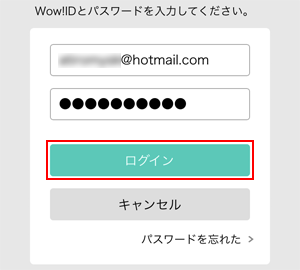
3. ビデオパスの見放題作品が視聴可能になる
「Wow!ID」でログインが完了すると、ビデオパスの見放題作品が視聴可能になります。
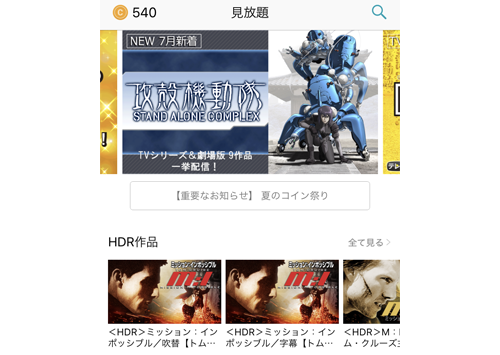
![]() 関連情報
関連情報
スポンサーリンク
【Amazon】人気のiPhoneランキング
更新日時:2024/10/31 10:00
【Amazon】人気のKindleマンガ
更新日時:2024/10/31 10:00